'>
ইউটিউবে কিছু ভিডিও স্ট্রিম করার চেষ্টা করার সময় যদি আপনাকে একটি কালো সবুজ দিয়ে অভিনন্দন জানানো হয় তবে আতঙ্কিত হবেন না। এখানে 6 টি ফিক্স রয়েছে যা অন্য ব্যবহারকারীদের এই সমস্যা সমাধানে সহায়তা করেছে। তাই পড়ুন এবং তাদের পরীক্ষা করে দেখুন…
ইউটিউব ভিডিও দেখানো হচ্ছে না এর জন্য 6 টি ঠিক করা
নীচের সমস্ত স্ক্রিনশট থেকে এসেছে উইন্ডোজ 10 তবে ফিক্সগুলিও কাজ করে উইন্ডোজ 8.1 এবং 7 ।
আপনাকে সবগুলি সমাধানের চেষ্টা করতে হবে না; আপনার ইউটিউব ভিডিওটি কোনও গণ্ডি ছাড়াই লোড না হওয়া পর্যন্ত কেবল তালিকায় নেমে কাজ করুন।
- আপনার নেটওয়ার্ক সংযোগটি পরীক্ষা করুন
- ইউটিউবে সাইন না করে ভিডিওগুলি স্ট্রিম করুন বা ছদ্মবেশী মোডটি ব্যবহার করে দেখুন
- আপনার গ্রাফিক্স ড্রাইভার আপডেট করুন
- হার্ডওয়্যার ত্বরণ পরিবর্তন করুন
- অ্যাপ্লিকেশন ডেটা মুছুন
- আপনার ব্রাউজার আপডেট করুন
1 স্থির করুন: আপনার ইন্টারনেট সংযোগ পরীক্ষা করুন
কখনও কখনও এই YouTube ভিডিও ব্ল্যাক স্ক্রিন সমস্যার পিছনে দরিদ্র ইন্টারনেট সংযোগ থাকে। সুতরাং নিশ্চিত হয়ে নিন যে আপনার কম্পিউটারটি একটি কার্যকর ইন্টারনেট সংযোগের সাথে সংযুক্ত রয়েছে। তারপরে আপনার ব্রাউজারটি পুনরায় চালু করুন এটি ইউটিউব ইস্যুতে ভিডিওটি না দেখানো স্থির করে কিনা তা দেখুন।
ঠিক করুন 2: ইউটিউবে সাইন না করে ভিডিওগুলি স্ট্রিম করুন বা ছদ্মবেশী মোডটি ব্যবহার করে দেখুন
ইউটিউবে বা ছদ্মবেশী মোডে সাইন না করেই ভিডিওগুলি দেখা অনেক প্রমাণিত ব্যবহারকারী হিসাবে রিপোর্ট হিসাবে প্রমাণিত কার্যকর কাজ।
এখানে আমরা গুগল ক্রোমকে ছদ্মবেশী মোডে উইন্ডো খোলার উদাহরণ হিসাবে গ্রহণ করি:
- ক্রোমে, ক্লিক করুন তিন-উল্লম্ব-বিন্দু আইকন এবং ক্লিক করুন নতুন ছদ্মবেশী উইন্ডো ।
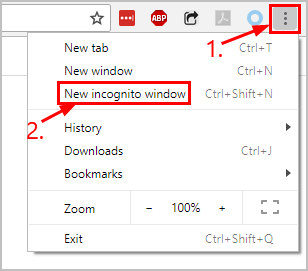
- ইউটিউবে একটি ভিডিও খুলুন এবং দেখুন এটি ব্যর্থ ছাড়া প্রদর্শন হয় কিনা।
3 ঠিক করুন: আপনার গ্রাফিক্স ড্রাইভার আপডেট করুন
এর আর একটি সাধারণ কারণ ইউটিউব ভিডিও দেখাচ্ছে না ইস্যুটি আপনার সিস্টেমে একটি পুরানো বা দূষিত গ্রাফিক্স ড্রাইভার। সুতরাং গ্রাফিক্স ড্রাইভার আপডেট করে এটি সমস্যার সমাধান করে কিনা তা দেখুন।
আপনার ডিভাইস ড্রাইভারদের আপডেট করার জন্য দুটি উপায় রয়েছে -
ম্যানুয়ালি আপনার ড্রাইভার আপডেট করুন - আপনি প্রস্তুতকারকের ওয়েবসাইটে গিয়ে সঠিক ডিভাইসের জন্য অতি সাম্প্রতিক সঠিক ড্রাইভারের সন্ধান করে ম্যানুয়ালি আপনার ডিভাইস ড্রাইভার আপডেট করতে পারেন। আপনার শুধুমাত্র উইন্ডোজ সিস্টেম সংস্করণগুলির বৈকল্পিকের সাথে সামঞ্জস্যপূর্ণ ড্রাইভারগুলি বেছে নেওয়ার বিষয়ে নিশ্চিত হন।
বা
আপনার ড্রাইভারগুলি স্বয়ংক্রিয়ভাবে আপডেট করুন - আপনার নিজের হাতে চালকদের ম্যানুয়ালি আপডেট করার সময়, ধৈর্য বা কম্পিউটার দক্ষতা না থাকলে আপনি তার পরিবর্তে এটি স্বয়ংক্রিয়ভাবে করতে পারেন ড্রাইভার সহজ ।আপনার কম্পিউটারটি ঠিক কোন সিস্টেমে চলছে তা জানা দরকার নেই, আপনার ভুল ড্রাইভারটি ডাউনলোড এবং ইনস্টল করার ঝুঁকি থাকা দরকার না এবং ইনস্টল করার সময় আপনার কোনও ভুল করার বিষয়ে চিন্তা করার দরকার নেই।
আপনি উভয়ই দিয়ে স্বয়ংক্রিয়ভাবে আপনার ড্রাইভার আপডেট করতে পারেন বিনামূল্যে বা প্রো সংস্করণ ড্রাইভার সহজ। তবে প্রো সংস্করণটির সাথে এটি মাত্র ২ টি ক্লিক নেয় (এবং আপনি সম্পূর্ণ সমর্থন এবং 30 দিনের অর্থ ফেরতের গ্যারান্টি পাবেন):
- ডাউনলোড করুন এবং ড্রাইভার ইজি ইনস্টল করুন।
- চালক ইজি চালান এবং ক্লিক করুন এখন স্ক্যান করুন বোতাম ড্রাইভার ইজি তারপরে আপনার কম্পিউটারটি স্ক্যান করবে এবং কোনও সমস্যা ড্রাইভার সনাক্ত করবে।
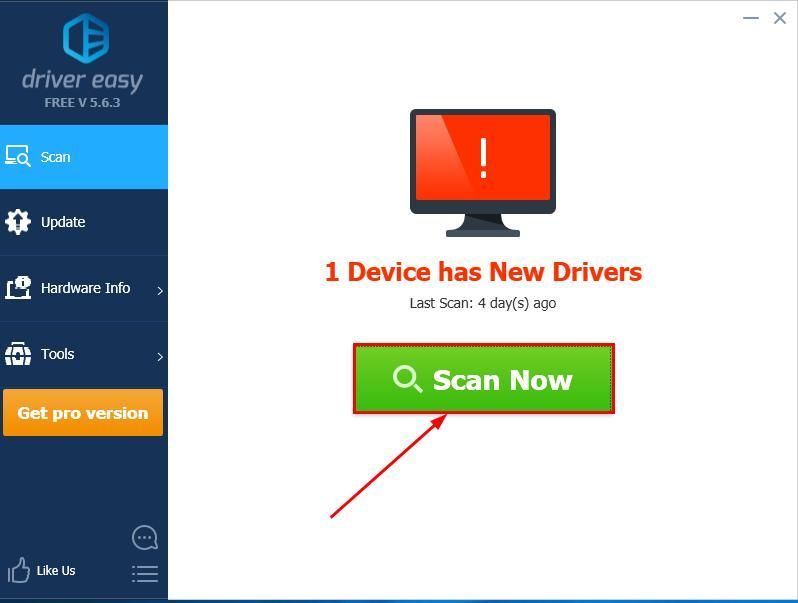
- আপনি আপগ্রেড করতে পারেন প্রো সংস্করণ এবং ক্লিক করুন সমস্ত আপডেট করুন এর সঠিক সংস্করণটি স্বয়ংক্রিয়ভাবে ডাউনলোড এবং ইনস্টল করতে সব আপনার সিস্টেমে যে ড্রাইভারগুলি নিখোঁজ বা পুরানো আছে।
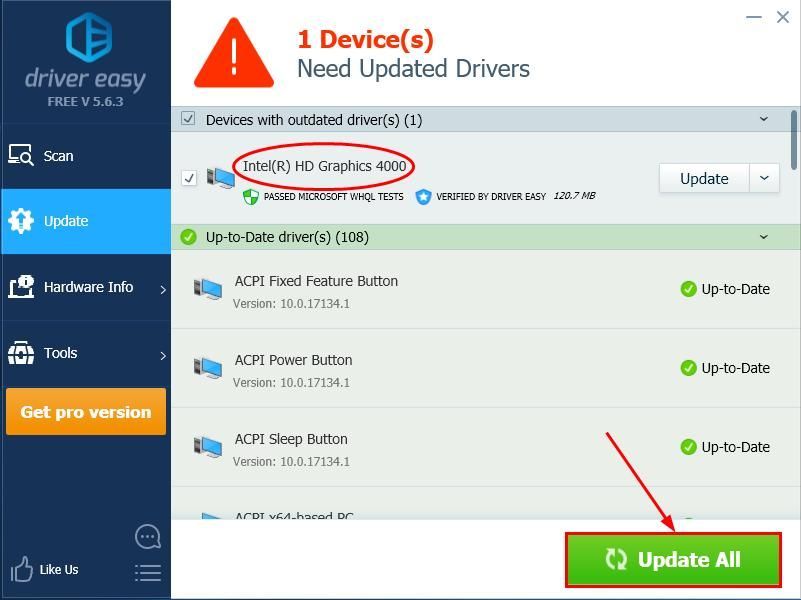
আপনি ক্লিক করতে পারেন হালনাগাদ আপনি যদি এটি চান তা নিখরচায় করতে, তবে এটি আংশিক ম্যানুয়াল। - আপনার কম্পিউটারটি পুনরায় চালু করুন, এটি এখন সঠিকভাবে কাজ করে কিনা তা দেখতে ইউটিউবে একটি ভিডিও প্লে করুন।
ফিক্স 4: হার্ডওয়্যার ত্বরণ পরিবর্তন করুন
হার্ডওয়্যার ত্বরণ এর একটি বৈশিষ্ট্য ব্রাউজারগুলিযে সমস্ত গ্রাফিক্স এবং পাঠ্য রেন্ডারিং সহ জিপিইউ কাজ করে, তাই আমাদের আরও ভাল ভিডিও প্লে এবং দেখার অভিজ্ঞতা দেয়।
তবে কখনও কখনও এটি এর দোষীও হয় ভিডিও ইউটিউবে প্রদর্শিত হচ্ছে না ইস্যু করা গুগল ক্রম এবং ফায়ারফক্স , যদিও এটির জন্য যথাযথ বিরোধী ইন্টারনেট এক্সপ্লোরার ব্রাউজার
সুতরাং Chrome এবং ফায়ারফক্সে হার্ডওয়্যার ত্বরণ অক্ষম করতে এবং এটি সক্ষম করতে ইন্টারনেট এক্সপ্লোরার :
আমি ইন্টারনেট এক্সপ্লোরার ব্যবহার করছি :
- ক্রোমে, iউপরের ডানদিকে কোণায় ক্লিক করুনদ্য তিনটি উল্লম্ব বিন্দু বোতাম> সেটিংস ।
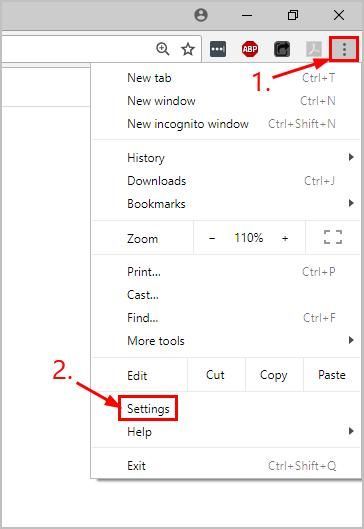
- নীচে স্ক্রোল করুন এবং ক্লিক করুন উন্নত ।
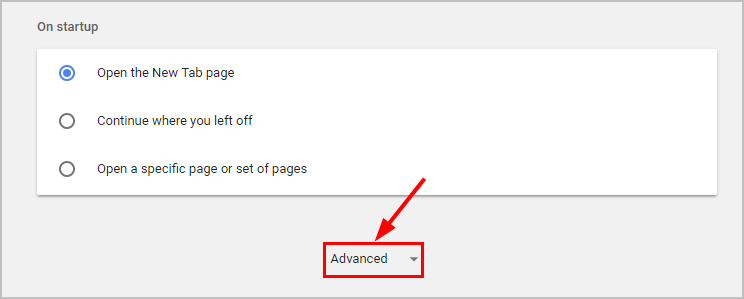
- নীচে এবং ভিতরে স্ক্রোল করুন পদ্ধতি এবং অক্ষম পাশেই টগল উপলব্ধ হলে হার্ডওয়্যার ত্বরণ ব্যবহার করুন ।
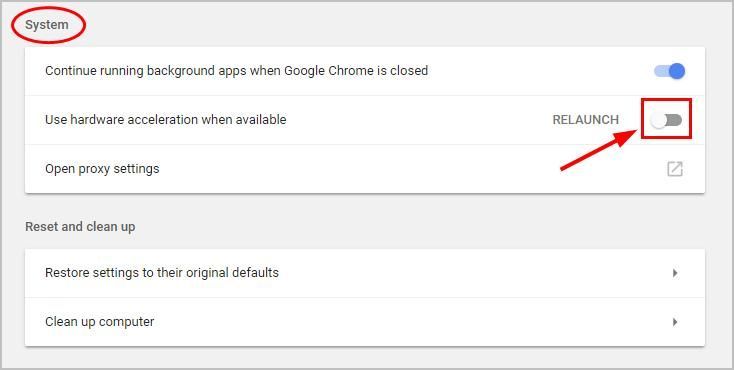
- আপনার ক্রোমটি পুনরায় চালু করুন, ইউটিউবে একটি ভিডিও প্লে করুন এবং আশা করি এটি সঠিকভাবে কাজ করছে।
- ফায়ারফক্সে ক্লিক করুন মেনু বোতাম > বিকল্পগুলি ।
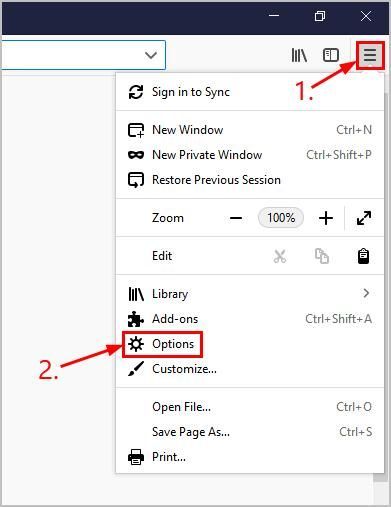
- নীচে স্ক্রোল করুন কর্মক্ষমতা তাহলে ইউএন-চেক বাক্সগুলি আগে প্রস্তাবিত কর্মক্ষমতা সেটিংস ব্যবহার করুন এবং উপলব্ধ হলে হার্ডওয়্যার ত্বরণ ব্যবহার করুন ।
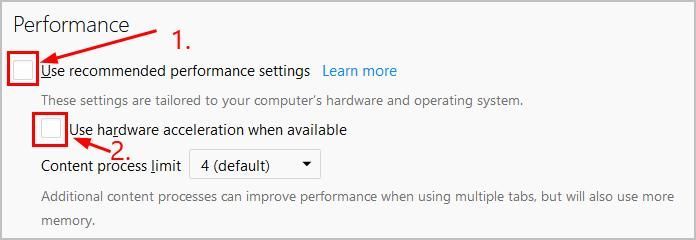
- ফায়ারফক্স পুনরায় চালু করুন, ইউটিউবে একটি ভিডিও প্লে করুন এবং আশা করি এটি সঠিকভাবে কাজ করছে।
আমি ইন্টারনেট এক্সপ্লোরার ব্যবহার করছি:
- আপনার কীবোর্ডে টিপুন উইন্ডোজ লোগো কী এবং আর একই সময়ে, তারপরে অনুলিপি করুন এবং পেস্ট করুন inetcpl.cpl বাক্সে প্রবেশ করুন এবং ক্লিক করুন ঠিক আছে ।
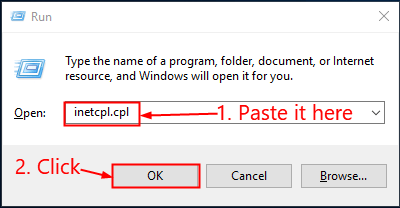
- ক্লিক উন্নত । তারপরে চেক করুন দ্য বাক্স আগে জিপিইউ রেন্ডারিংয়ের পরিবর্তে সফ্টওয়্যার রেন্ডারিং ব্যবহার করুন ।
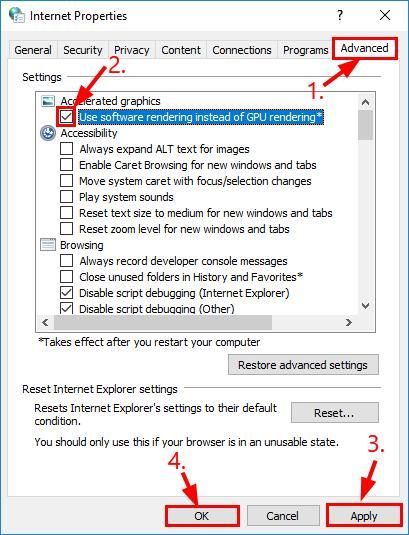
- ইন্টারনেট এক্সপ্লোরার পুনরায় চালু করুন, ইউটিউবে একটি ভিডিও প্লে করুন এবং আশা করি এটি সঠিকভাবে কাজ করছে।
5 ঠিক করুন: অ্যাপ্লিকেশন ডেটা মুছুন
এর আর একটি সম্ভাব্য কারণ ভিডিও ইউটিউবে খেলবে না সমস্যাটি হ'ল আমাদের ব্রাউজারে থাকা অ্যাপ্লিকেশন ডেটা দূষিত। সুতরাং আমরা সমস্যাটি স্থির হয়ে গেছে কিনা তা দেখার জন্য অ্যাপ্লিকেশন ডেটা মুছতে চেষ্টা করতে পারি। এখানে আমরা গুগল ক্রোমকে উদাহরণ হিসাবে নিই:
- আপনার কীবোর্ডে টিপুন দ্য উইন্ডোজ লোগো কী
 এবং আর একই সাথে তারপরে অনুলিপি করুন এবং পেস্ট করুন %অ্যাপ্লিকেশন তথ্য% বাক্সে এবং টিপুন প্রবেশ করান ।
এবং আর একই সাথে তারপরে অনুলিপি করুন এবং পেস্ট করুন %অ্যাপ্লিকেশন তথ্য% বাক্সে এবং টিপুন প্রবেশ করান । 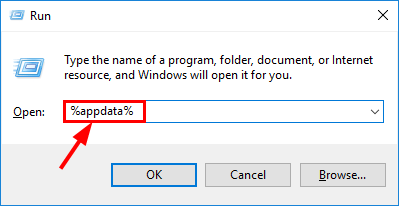
- ক্লিক অ্যাপ্লিকেশন তথ্য ।
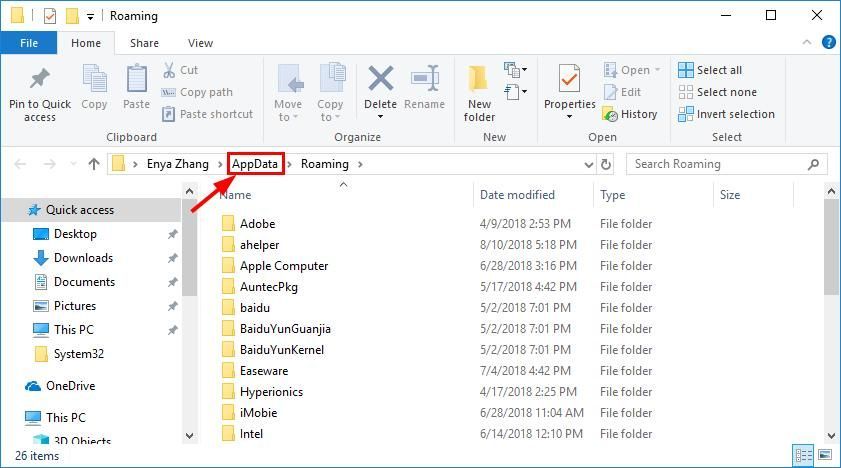
- ডাবল ক্লিক করুন স্থানীয় ।
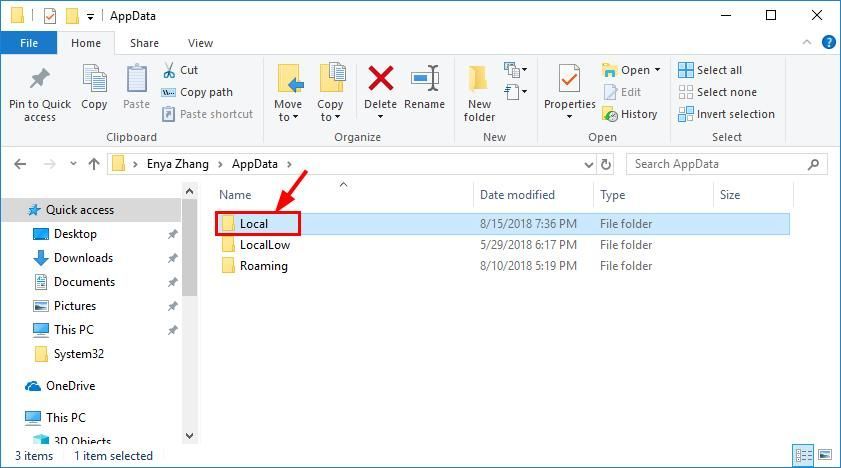
- ডাবল ক্লিক করুন গুগল > ক্রোম > ব্যবহারকারী তথ্য ।
- কাটা-পেস্ট সব কোনও ভুল ঘটনার ক্ষেত্রে কোনও নিরাপদ স্থানে লিখিত সামগ্রী। তারপরে মুছুন সব এই অবস্থানে।
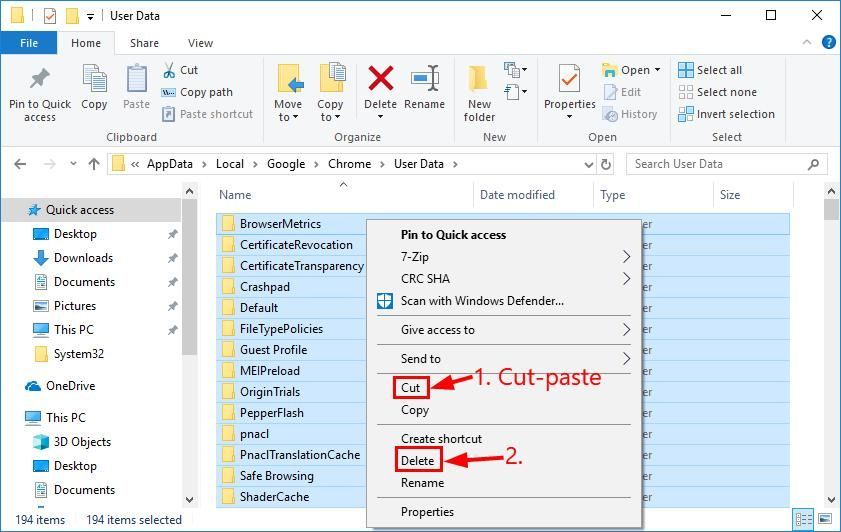
- আপনার কম্পিউটারটি পুনরায় চালু করুন, আবার ইউটিউব সামগ্রী খেলুন এবং দেখুন এটি ঠিকঠাক হয়ে গেছে কিনা।
6 ফিক্স: আপনার ব্রাউজার আপডেট করুন
যদি এই ভিডিও-না-দেখা সমস্যাটি কেবল একটি নির্দিষ্ট ব্রাউজারে ঘটে থাকে তবে সমস্যাটি সমাধান হয়েছে কিনা তা দেখতে আপনি ব্রাউজারটি সর্বশেষতম সংস্করণে আপডেট করতে চাইতে পারেন। যেহেতু একটি নতুন সংস্করণ সর্বদা পূর্ববর্তী সংস্করণে বাগগুলি ঠিক করতে এবং অনুকূলিত করার জন্য মনোনীত করা হয়। এখানে আমরা ক্রোমকে উদাহরণ হিসাবে নিই:
আপনার ব্রাউজারটি আপডেট করা আপনার ব্রাউজারের কোনও সেটিংস বা ডেটা স্পর্শ করবে না এবং বেশিরভাগ ক্ষেত্রেই এটি একটি নিরাপদ বিকল্প হিসাবে বিবেচিত হবে। তাই না:
- ক্রোম খুলুন।
- উপরের ডানদিকে ক্লিক করুন তিনটি উল্লম্ব বিন্দু বোতাম> সাহায্য > গুগল ক্রোম সম্পর্কে ।
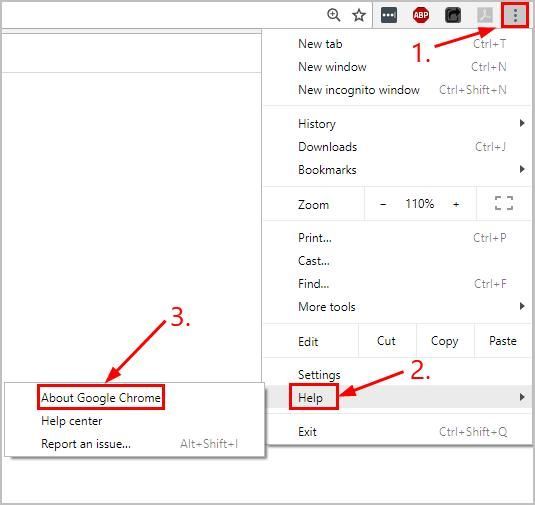
- কোনও আপডেট উপলব্ধ থাকলে গুগল ক্রোম স্বয়ংক্রিয়ভাবে সনাক্ত করে:
- যদি হ্যাঁ, আপডেটটি শেষ করতে অন-স্ক্রীন নির্দেশ অনুসরণ করুন।
- যদি না হয় তবে ক্রোম মুছুন এবং এটি উইন্ডোজ স্টোর বা অন্যান্য বিশ্বাসযোগ্য তৃতীয় পক্ষের ওয়েবসাইটে পুনরায় ইনস্টল করুন। ( বিঃদ্রঃ : এটি আপনার ক্রোম ব্রাউজার সেটিংস এবং ডেটা মুছে ফেলবে)।
4) আবার ইউটিউবে কিছু ভিডিও সামগ্রী স্ট্রিম করুন এবং দেখুন এটি কার্যকরভাবে খেলছে কিনা।
এটাই - আপনার ঠিক করার 6 টি সহজ পদ্ধতি ইউটিউব ভিডিও দেখাচ্ছে না সমস্যা আশা করি আপনার যদি আরও কোনও প্রশ্ন থাকে তবে এটি নীচে মন্তব্য করতে সহায়তা করে এবং নির্দ্বিধায়।

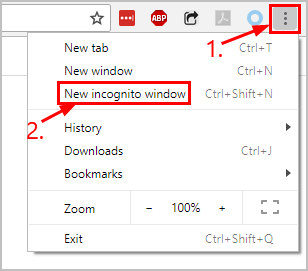
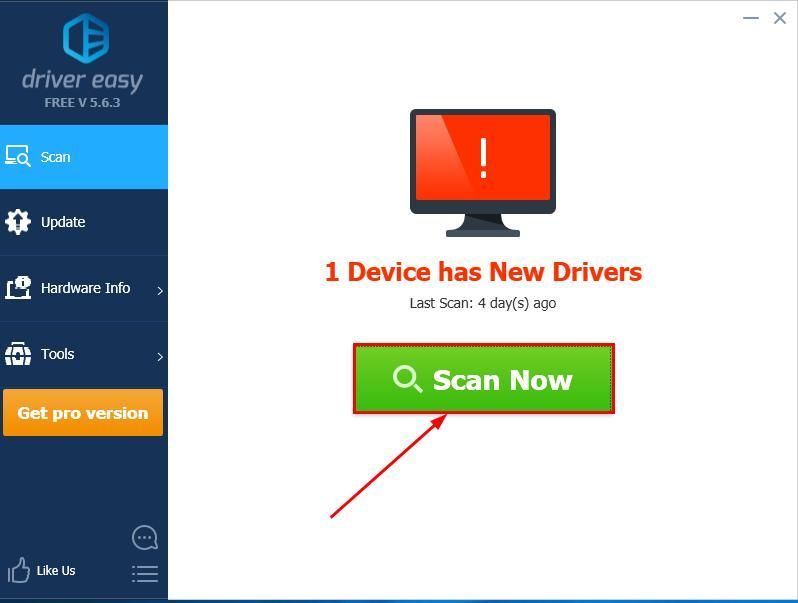
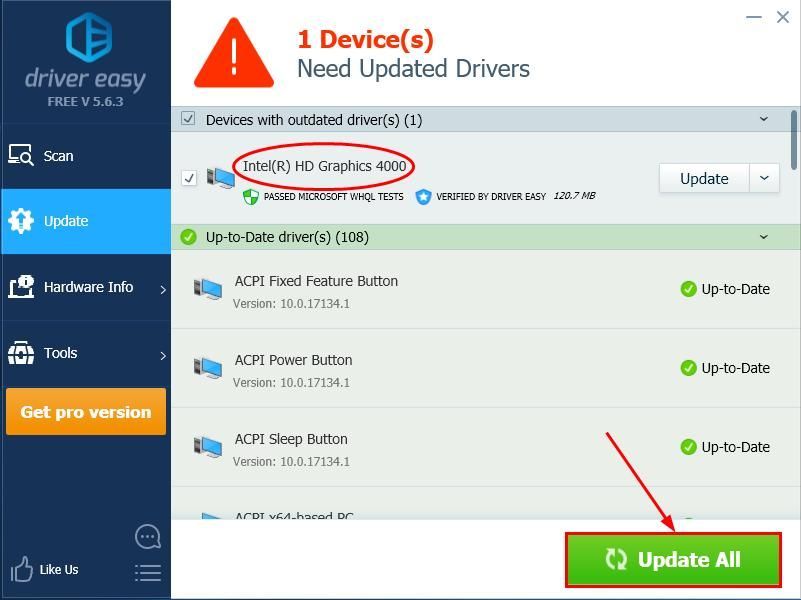
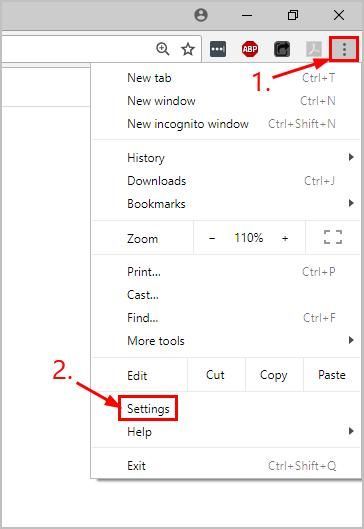
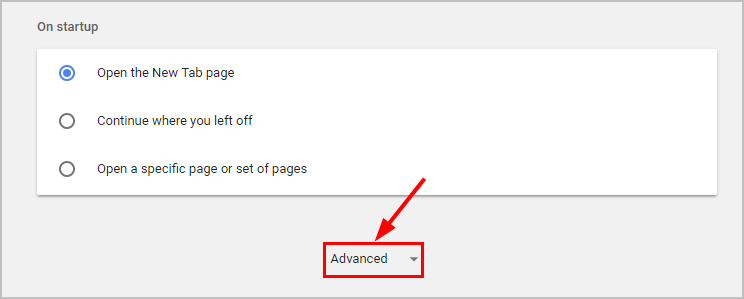
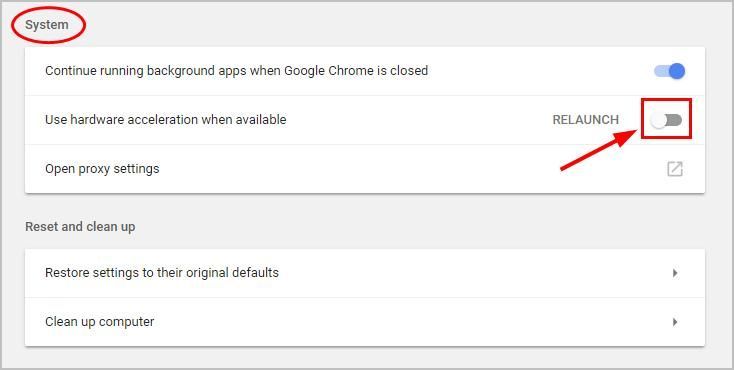
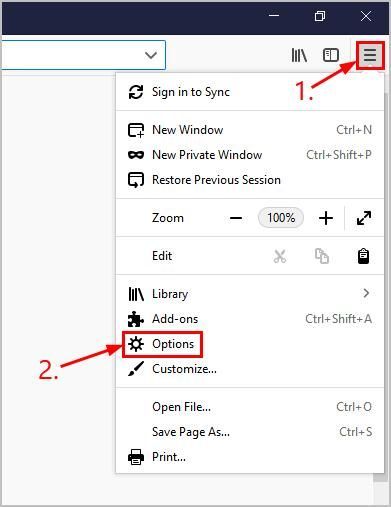
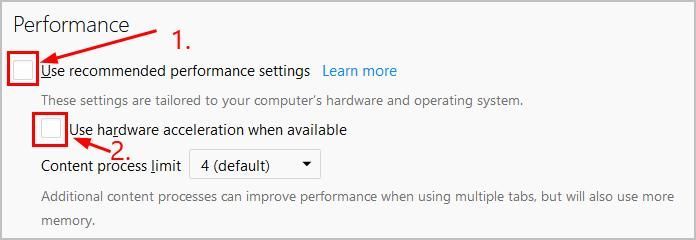
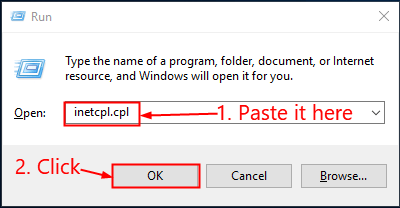
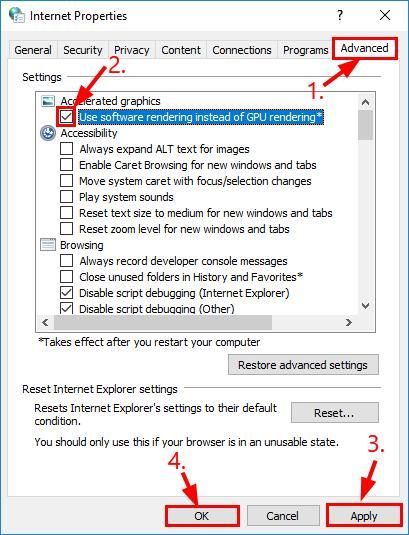

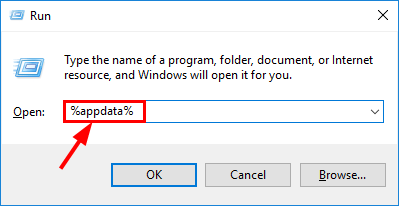
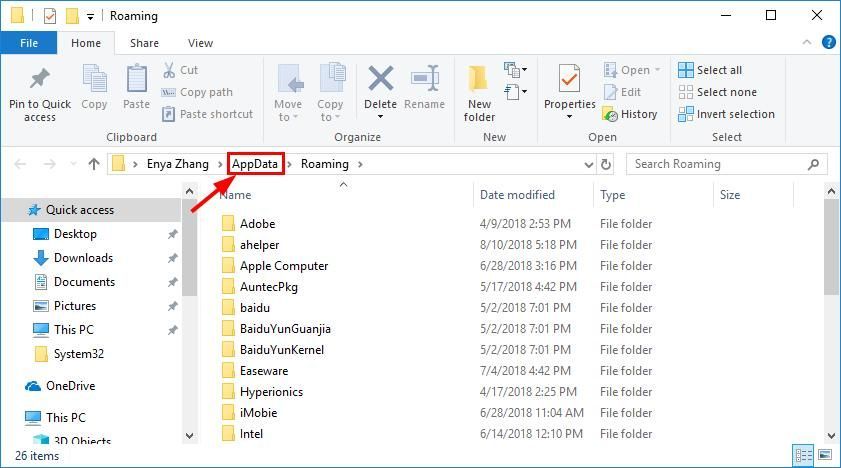
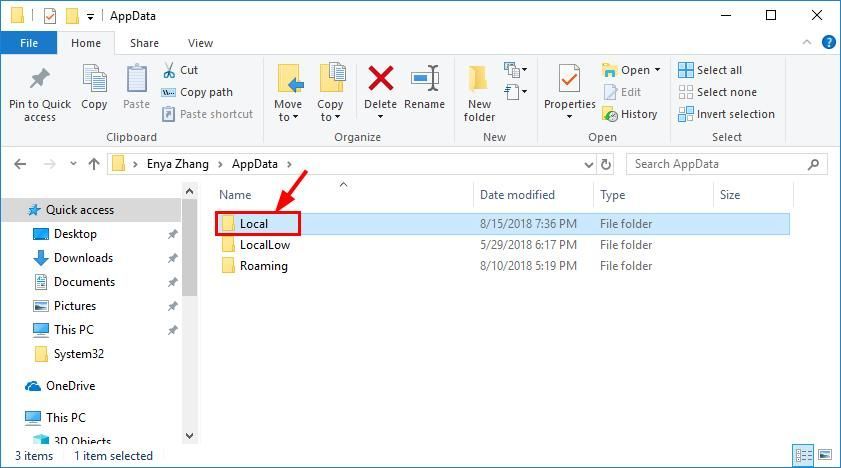
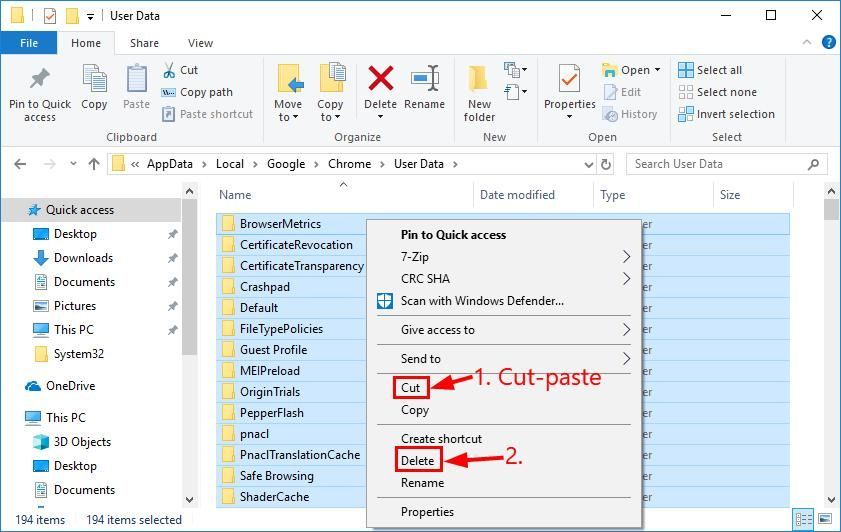
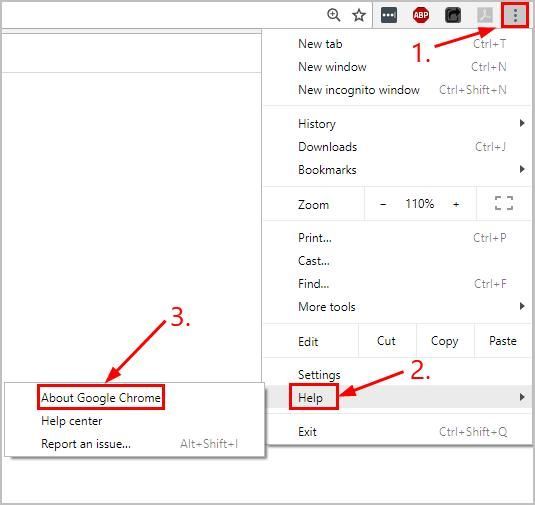



![[সমাধান] অ্যাসাসিনস ক্রিড ভালহাল্লা পিসিতে চালু হবে না](https://letmeknow.ch/img/other/51/assassin-s-creed-valhalla-startet-nicht-auf-pc.jpg)


